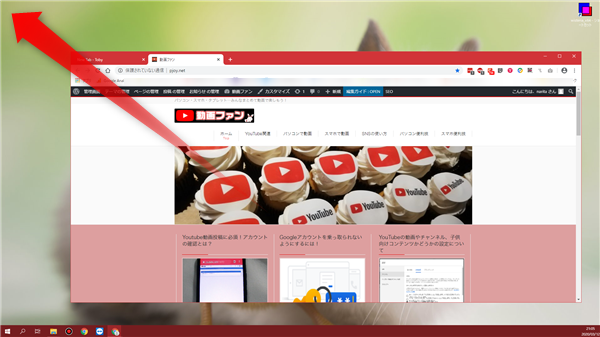
Windowsで表示されている画面を動かしたとき、
例えば、少し端っこへ持っていきたいだけなのに自動で最大化されて
フルスクリーンで表示されてしまって困ってしまうこともあります。
表示されている画面のサイズはそのままで、色々作業したいと思っていても
Windowsのスナップ機能が有効になっていると、
画面を勝手に調整してくれるようになっています。
便利に感じることもあるかと思いますが、
不要な場合はスナップ機能を停止してしまいましょう。
![]() 私も愛用中!使いやすい!動画編集ソフト
私も愛用中!使いやすい!動画編集ソフト
![]()
詳しい動画解説
↓↓↓
Windows10画面の自動最大化を停止
1、
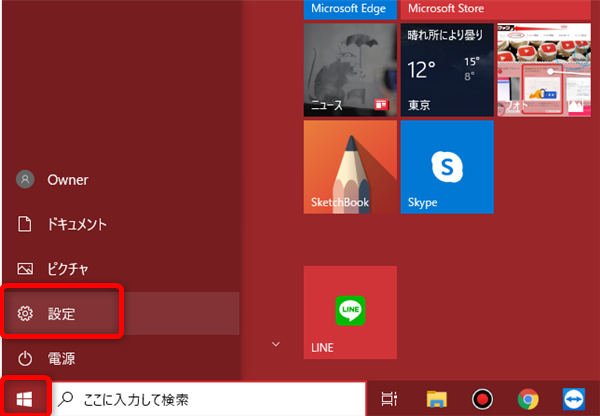
Windowsスタートボタンから「設定」をクリック
2、
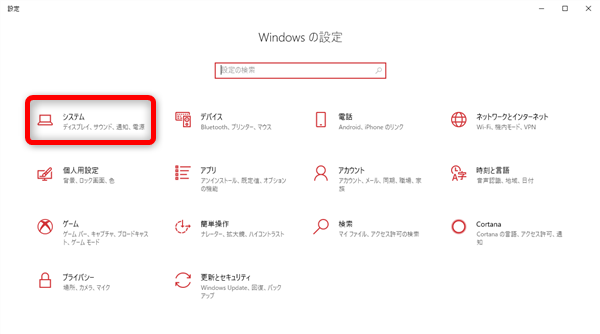
Windowsの設定画面が開くので「システム」をクリック
3、
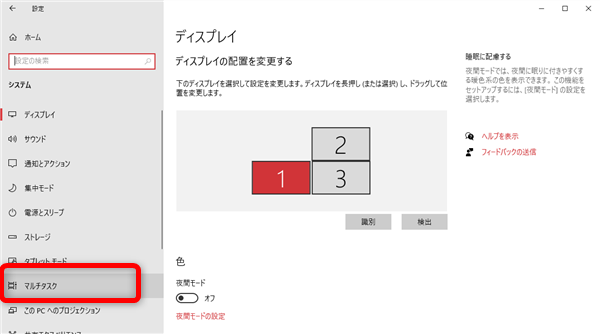
「マルチタスク」をクリック
4、
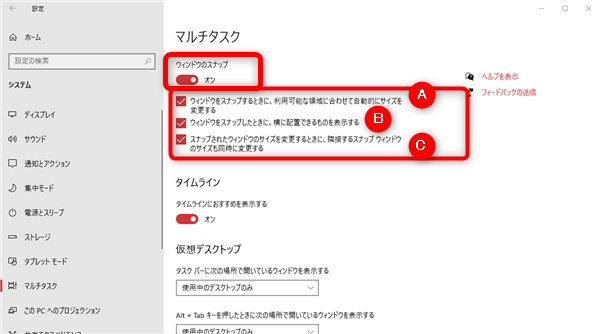
一番上の「ウィンドウのスナップ」のスイッチをオフにすると、
停止することができます。
A:ウィンドウをスナップするとき、利用可能な領域に合わせて自動的にサイズを変更する
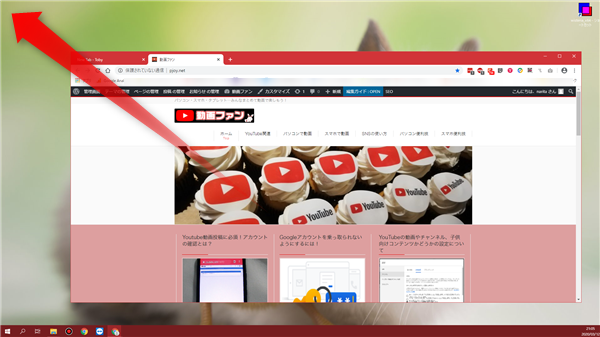
表示されている画面を最大化したり、自動でサイズを変更します。
B:ウィンドウをスナップしたときに横に配置できるものを表示する
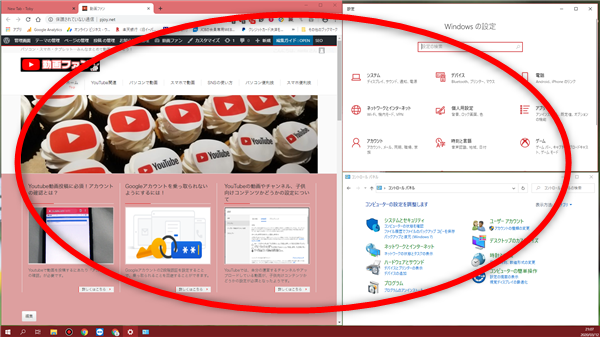
表示されている画面をスナップ(サイズを変更)したとき、
空いたところに他のウィンドウを自動で表示します。
C:スナップされたウィンドウを変更するとき、
隣接するスナップウィンドウのサイズも同時に変更する
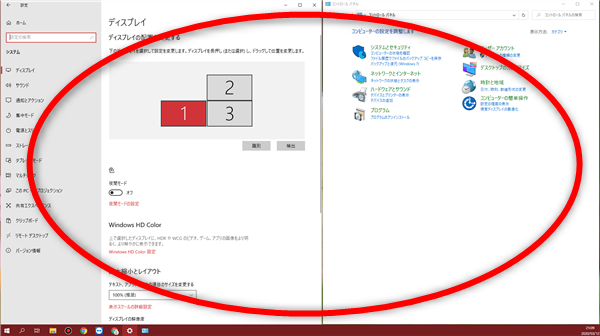
表示されている画面をスナップ(サイズを変更)したとき、
別のウィンドウも同時にサイズを変更します。
私も愛用中!使いやすい!動画編集ソフト











